1. 概述
1.1 版本
| FineBI 版本 | 功能變動 |
|---|---|
| 6.0 | - |
| 6.0.2 | 引用至儀表板的組件可以刪除,點選「刪除」會提示:此組件將被刪除,相聯動的儀表盤也將收到影響,確定刪除xxx |
1.2 應用場景
使用者在製作組件後需要複製組件或者刪除建立的組件。
新增組件到儀表板後想要移除組件。
1.3 功能簡介
本章主要介紹如何管理圖表/表格組件,包括重新整理組件、刪除組件、複製組件等。
2. 操作步驟
2.1 編輯組件
在分析主題編輯介面,有兩種方法編輯組件:
在儀表板編輯介面,可以選中編輯的組件,即可看到右上角有多個操作按鈕。選擇「
 >編輯」,如下圖所示:
>編輯」,如下圖所示:

直接在分析主題中點選組件,進入組件編輯介面,即可直接編輯組件,如下圖所示:

2.2 刪除組件
在組件編輯介面刪除,點選組件,選擇「 >刪除」,如下圖所示:
>刪除」,如下圖所示:

已經被新增進儀表板中的組件刪除會提醒:此組件將被刪除,相聯動的儀表盤也將收到影響,確定刪除xxx,如下圖所示:

2.3 移除組件
將組件新增至儀表板後,想要把移除組件,不讓該組件顯示在儀表板,可以進行如下操作:

2.4 複製組件
若是想在當前分析主題中複製一個一模一樣的組件,就可以使用複製功能。
複合過濾組件、查詢組件、重置組件不支援複製。
若複製的組件存在自訂聯動,將保留其自訂聯動配置;存在預設聯動,複製後不保留聯動配置,展示全部資料。

在儀表板編輯介面,也可以直接複製組件,被複制的組件自動被新增至當前儀表板中,如下圖所示:

2.5 重新整理組件
如果使用者由於不開啟 Websocket 或者其他原因導致組件獲取不到最新的資料,可透過手動重新整理當前組件,顯示最新資料。
進入組件編輯介面,選擇重新整理,如下圖所示:
注:重新整理僅對當前組件生效,不影響同儀表板中其他組件的狀態。

2.6 重新命名組件
詳情參見:重新命名組件
2.7 備註
詳情參見:備註